Crear un caché usando el almacenamiento en caché de volumen
 Sugerir cambios
Sugerir cambios


El almacenamiento en caché de volumen proporciona un volumen persistente y escribible en un lugar remoto. Puede utilizar el almacenamiento en caché de volumen para acelerar el acceso a los datos o para descargar el tráfico de volúmenes con mucho acceso. Los volúmenes almacenados en caché son ideales para cargas de trabajo de lectura intensiva, especialmente cuando los clientes necesitan acceder a los mismos datos repetidamente. Puede crear almacenamiento en caché de volumen entre Amazon FSx para ONTAP, Cloud Volumes ONTAP y ONTAP local con uno o más volúmenes de origen del sistema de origen como origen de caché. Luego, elige la máquina virtual de almacenamiento para los volúmenes de caché.
El volumen almacenado en caché puede estar en el mismo clúster o en un clúster diferente al del volumen de origen. Los volúmenes que seleccione para almacenar en caché deben pertenecer a la misma máquina virtual de almacenamiento y las máquinas virtuales de almacenamiento deben usar los mismos protocolos.

|
Si los volúmenes no son elegibles para el almacenamiento en caché, aparecerán en gris para que no pueda seleccionarlos. |
Puede ingresar el tamaño de los volúmenes almacenados en caché como un porcentaje del tamaño del volumen de origen.

|
El espacio IPSpace utilizado por el volumen almacenado en caché depende del espacio IPSpace utilizado por la máquina virtual de almacenamiento de origen. |
El nombre del volumen en caché utiliza un sufijo de _cache añadido al nombre del volumen original.
Pasos desde la página de inicio del almacenamiento en caché de volumen
-
Inicie sesión en la NetApp Console.
-
Seleccione Movilidad > Almacenamiento en caché de volumen en la navegación izquierda.
Llegará a la página del Panel de control de almacenamiento en caché de volumen. Cuando comience a utilizar la opción de almacenamiento en caché de volumen, deberá agregar la información de caché. Más tarde aparece el Panel de control y se muestran datos sobre los cachés.
Si aún no ha configurado un agente de NetApp Console , aparece la opción Agregar un agente de consola en lugar de Agregar una caché. En este caso, primero debe configurar el agente de la consola. Consulte la "Inicio rápido de la NetApp Console" . 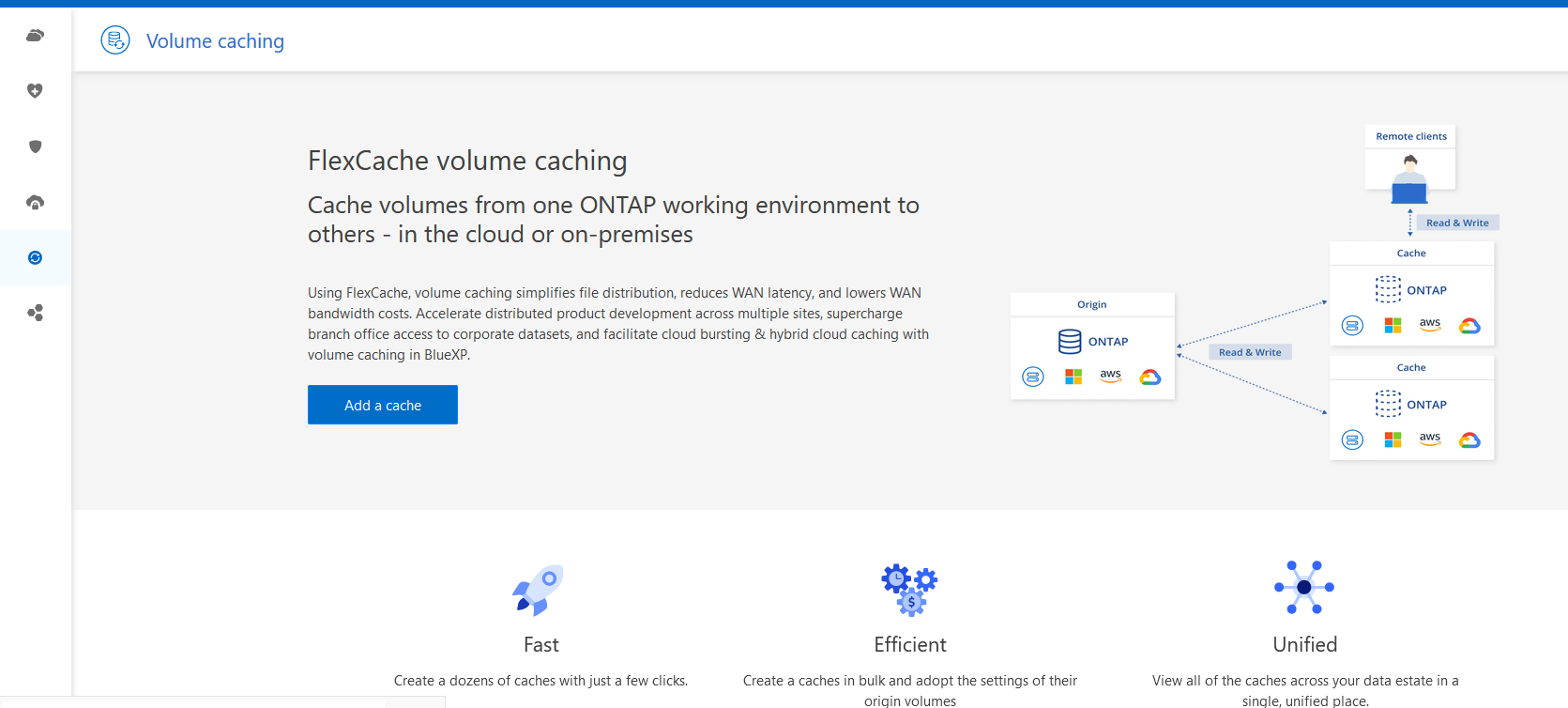
-
Seleccione Agregar un caché.
-
En la página Datos de caché, seleccione la caché de origen y de destino del sistema y seleccione Iniciar asistente de almacenamiento en caché.
-
En la página Configurar sus cachés, seleccione el volumen o los volúmenes que desea almacenar en caché.
Puede seleccionar hasta 50 volúmenes. -
Desplácese hacia abajo en la página para realizar cambios adicionales en los detalles de la máquina virtual o el tamaño del volumen.
-
Introduzca el tamaño de los volúmenes de caché como un porcentaje del tamaño del volumen de origen.
Una buena regla general es que el tamaño del volumen de caché debe ser aproximadamente el 15 % del tamaño del volumen de origen. -
Marque la casilla Acceso a caché para replicar las reglas de política de exportación de NFS y la configuración de recursos compartidos SMB/CIFS desde el volumen de origen al volumen de caché de destino.
Luego, las reglas de política de exportación de NFS y el recurso compartido SMB/CIFS en el volumen de origen se replicarán al volumen de caché. Si el protocolo SMB/CIFS no está habilitado en la máquina virtual de almacenamiento en caché, el recurso compartido SMB/CIFS no se replicará.
-
Opcionalmente, ingrese el prefijo del nombre de caché.
El sufijo de
_cachese añade al nombre en el formato:<user-specified prefix>_<source volume name>_cache -
Seleccione Crear cachés.
El nuevo caché aparece en la lista de Almacenamiento en caché. Se mostrará el nombre del volumen de caché
_cachecomo sufijo del nombre del volumen de origen. -
Para ver el progreso de la operación, desde el menú de la NetApp Console , seleccione Administración > Auditoría.
Pasos desde la página de sistemas de NetApp Console
-
Desde la página Sistemas de NetApp Console , seleccione el entorno de trabajo.
-
Seleccione el sistema de origen y arrástrelo al destino.
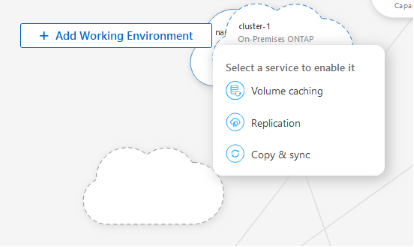
-
Seleccione Almacenamiento en caché de volumen.
Esto crea un volumen de caché desde el origen hasta el destino.
-
En el panel derecho, en el cuadro de opciones Almacenamiento en caché, seleccione Agregar.
-
En la página Datos de caché, seleccione el sistema que desea almacenar en caché y seleccione Iniciar asistente de caché.
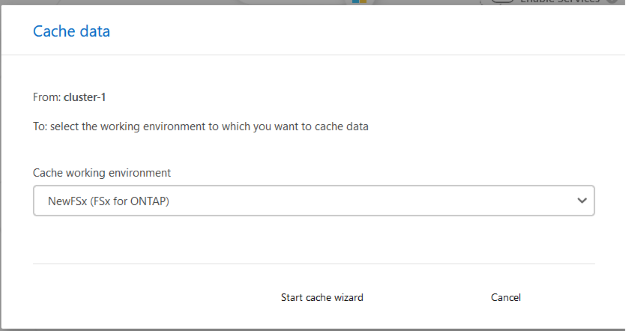
-
En la página Configurar sus cachés, seleccione el volumen o los volúmenes que desea almacenar en caché.
Puede seleccionar hasta 50 volúmenes. -
Desplácese hacia abajo en la página para realizar cambios adicionales en los detalles de la máquina virtual o el tamaño del volumen.
-
Introduzca el tamaño de los volúmenes de caché como un porcentaje del tamaño del volumen de origen.
Una buena regla general es que el tamaño del volumen de caché debe ser aproximadamente el 15 % del tamaño del volumen de origen. 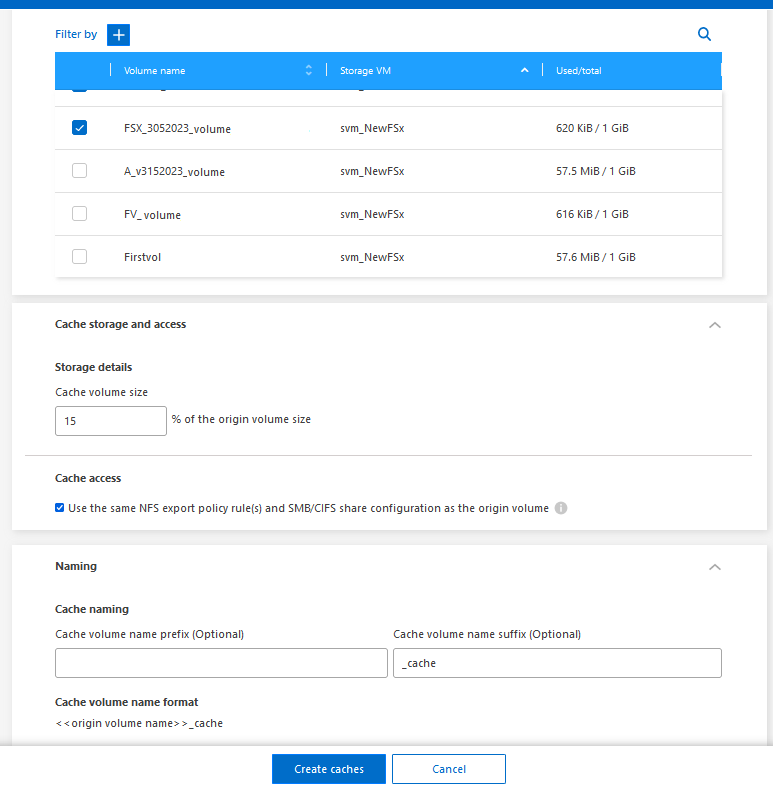
-
Marque la casilla Acceso a caché para replicar las reglas de política de exportación de NFS y la configuración de recursos compartidos SMB/CIFS desde el volumen de origen al volumen de caché de destino.
Luego, las reglas de política de exportación de NFS y el recurso compartido SMB/CIFS en el volumen de origen se replicarán al volumen de caché. Si el protocolo SMB/CIFS no está habilitado en la máquina virtual de almacenamiento en caché, el recurso compartido SMB/CIFS no se replicará.
-
Opcionalmente, ingrese el prefijo del nombre de caché.
El sufijo de
_cachese añade al nombre en el formato:<user-specified prefix>_<source volume name>_cache -
Seleccione Crear cachés.
El nuevo caché aparece en la lista de Almacenamiento en caché. Se mostrará el nombre del volumen de caché
_cachecomo sufijo del nombre del volumen de origen. -
Para ver el progreso de la operación, desde el menú de la NetApp Console , seleccione Administración > Auditoría.


